Metoda 1: IloveIMG
Spletna storitev, imenovana IloveIMG, lahko hkrati po potrebi spremeni velikost slik hkrati. To bo omogočilo čim hitrejšo in udobnejšo obdelavo serij.
Pojdite na spletno storitev IloveIMG
- Sledite povezavi, da odprete glavne strani IloveIMG, kjer kliknite "Izberi slike".
- Po odprtju okna "Raziskovalec" poiščite sliko, potrebno za spreminjanje ali izbiro vseh predmetov hkrati.
- Kadar koli lahko dodate več slik s klikom na gumb plus, njihovo število pa se prešteje na levi strani zaslona.
- Izberite eno od možnosti za merske enote in počistite polje Ohranite razmerje stranic.
- Nastavite novo širino in po potrebi spremenite višino fotografije.
- pritisni na "Spreminjanje velikosti slik" za začetek tega postopka.
- Obdelava bo trajala največ nekaj sekund, nato pa se bo prikazal gumb. Prenesite stisnjene slike... Kliknite nanjo in počakajte na konec postopka.
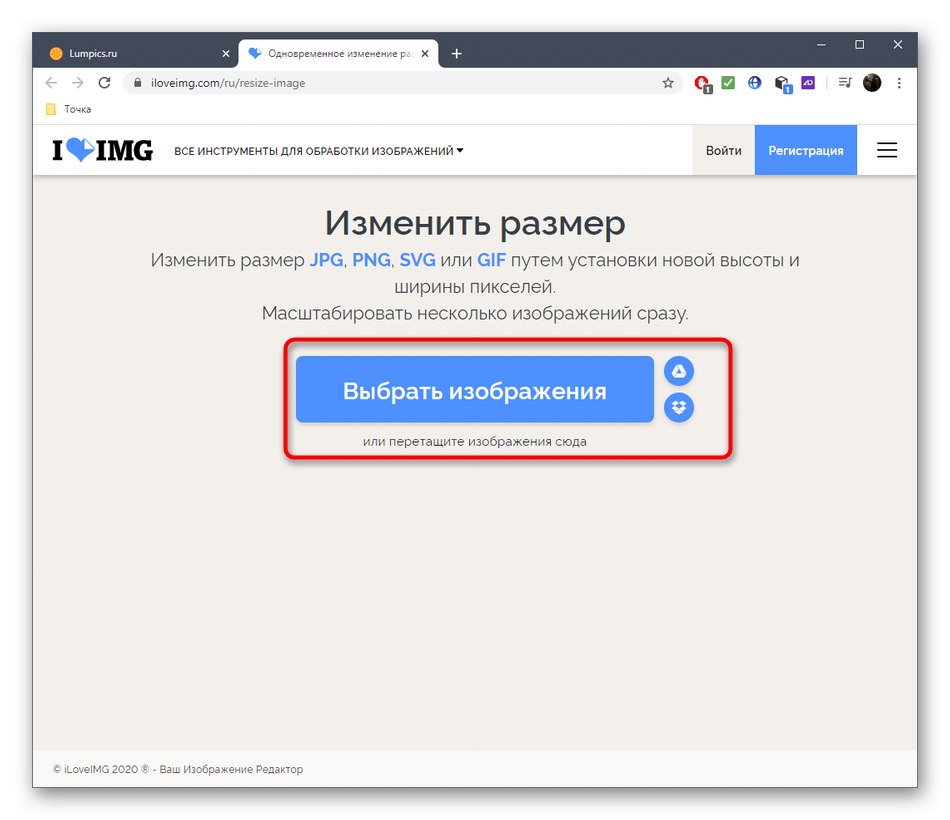
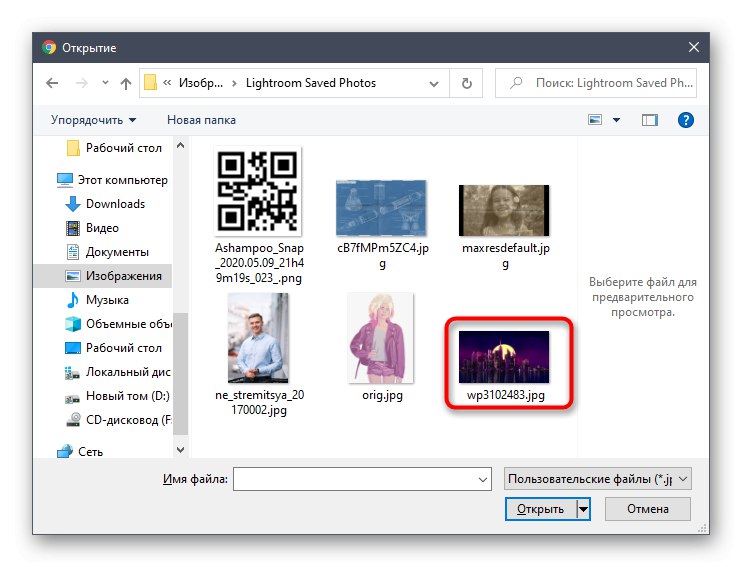
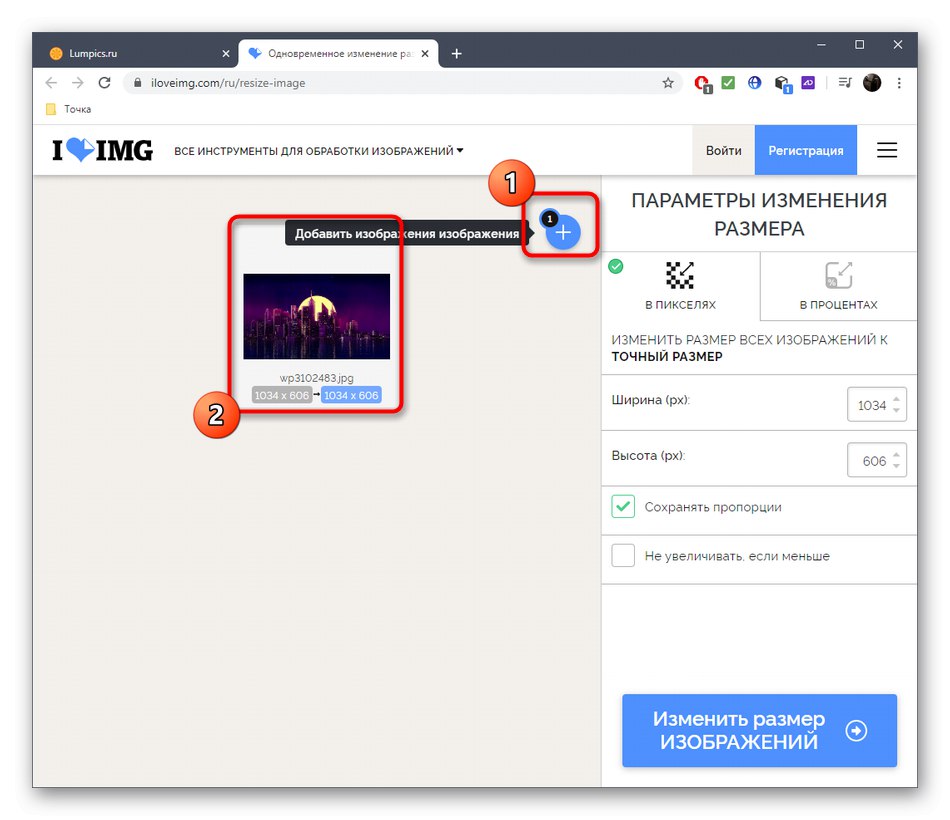

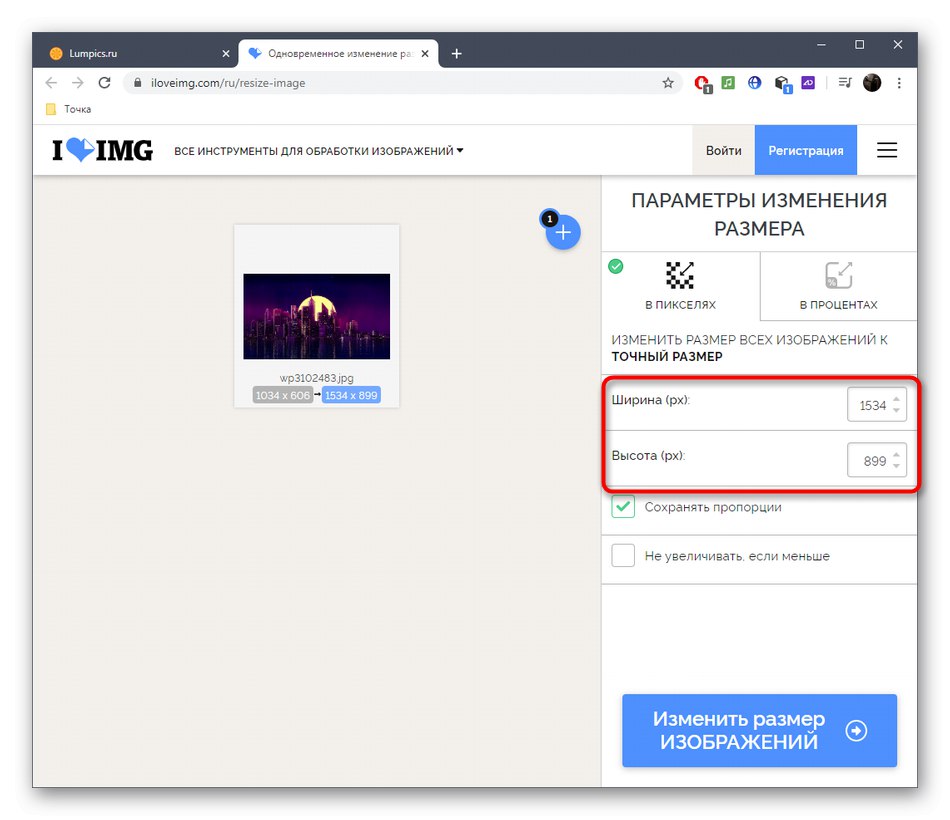
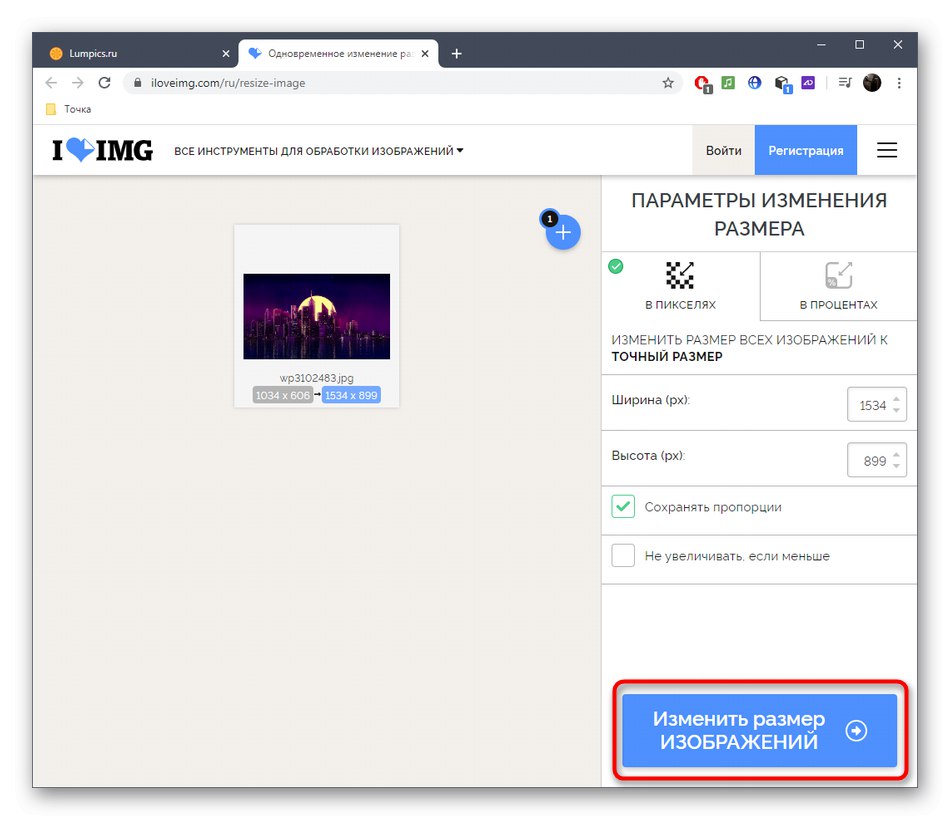
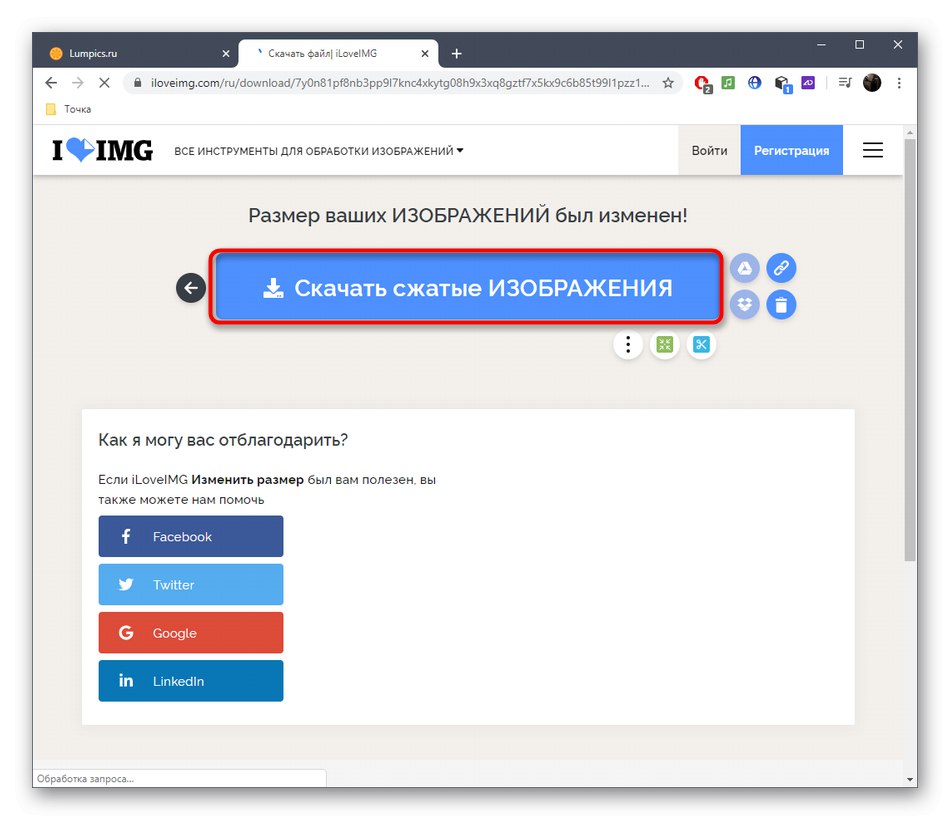
2. način: IMG2GO
Spletna storitev IMG2GO deluje približno enako kot prejšnja, zato vam svetujemo, da jo uporabite kot analogno, če vam prejšnja rešitev iz nekega razloga ni ustrezala.
Pojdite na spletno storitev IMG2GO
- Kliknite zgornjo povezavo, da odprete spletno mesto IMG2GO, kamor lahko naložite slike "Izberite datoteko" ali jih povlecite do izbora.
- Ob odprtju "Raziskovalec" tam poiščite ciljne slike.
- Počakajte, da se slike naložijo na strežnik.
- Nastavite ustrezen ciljni format, določite novo širino in po potrebi višino slike, lahko pa izberete tudi število pik na palec.
- Kliknite "Začeti" za zagon postopka obdelave fotografij.
- Ko se gumb prikaže "Prenesi" vsako datoteko naložite posebej ali v ZIP arhiv.
- Počakajte, da se prenos konča, in odprite posnetek za ogled. Prepričajte se, da se razteza natanko tako, kot želite.
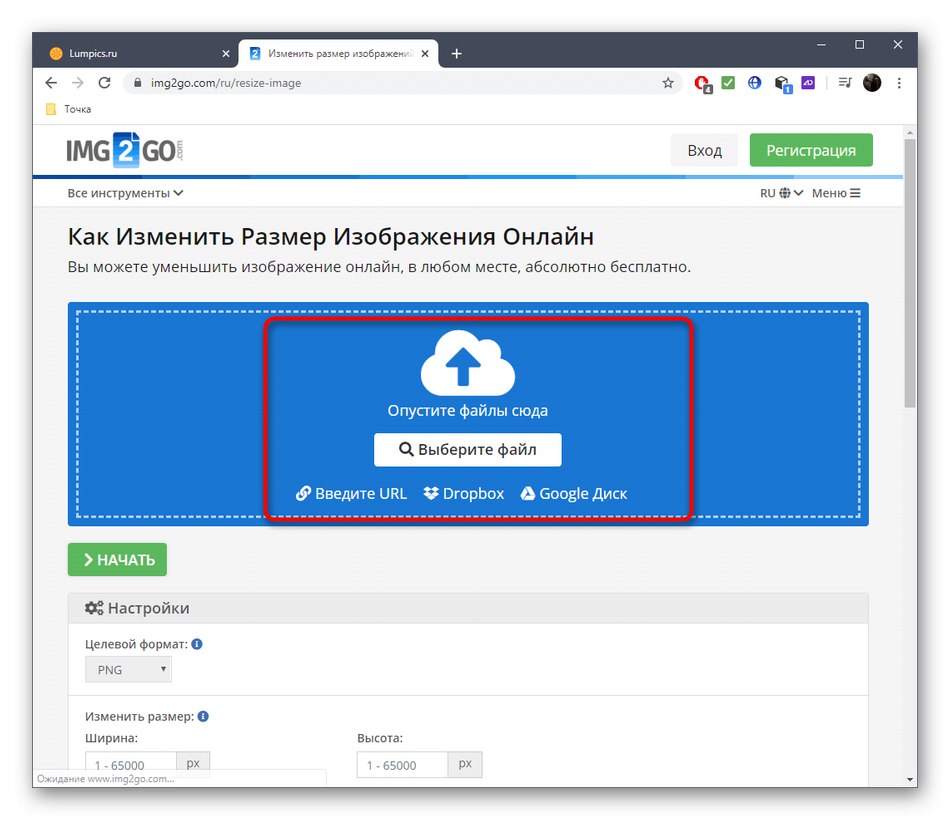
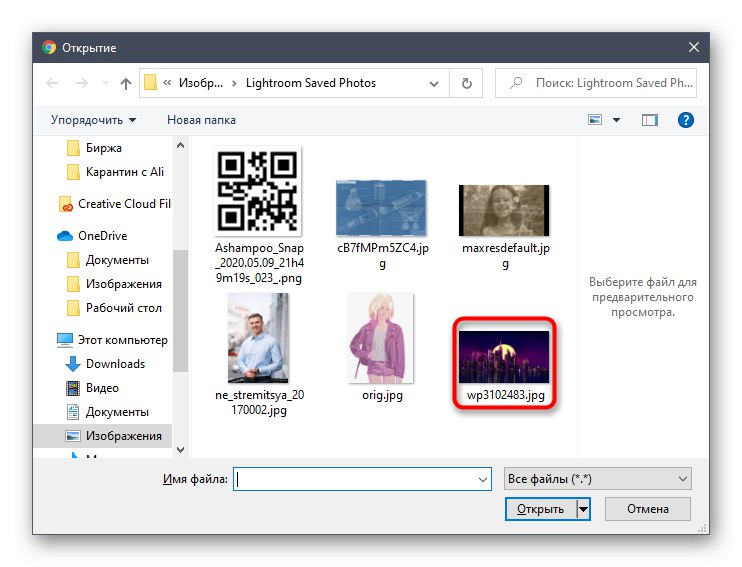
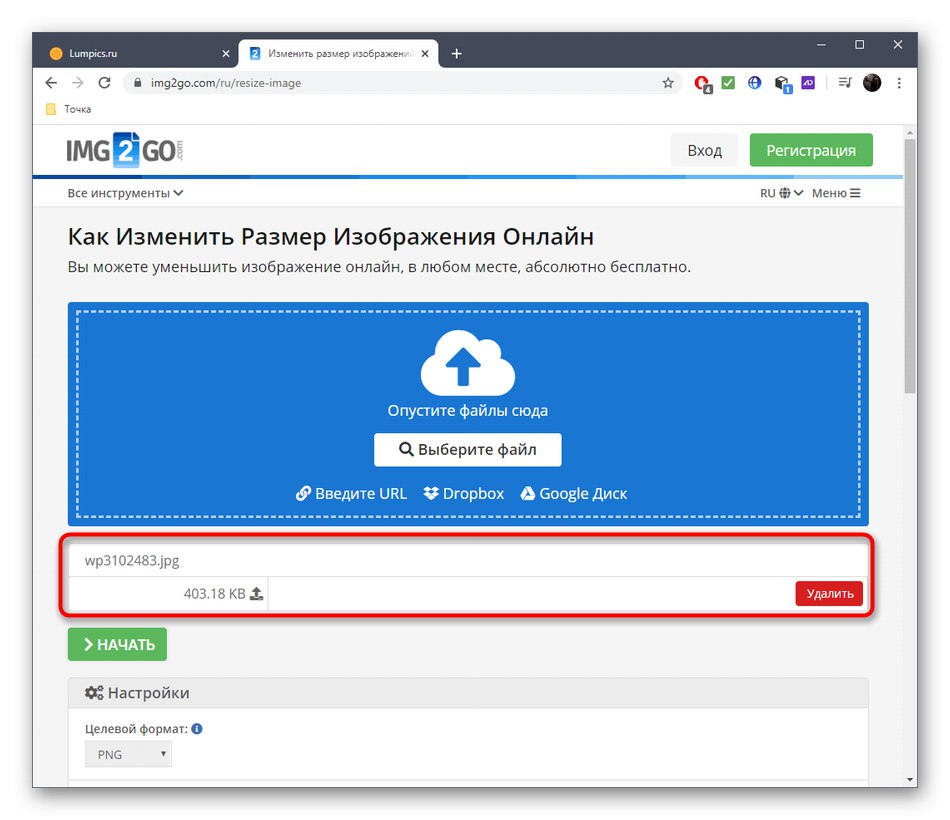
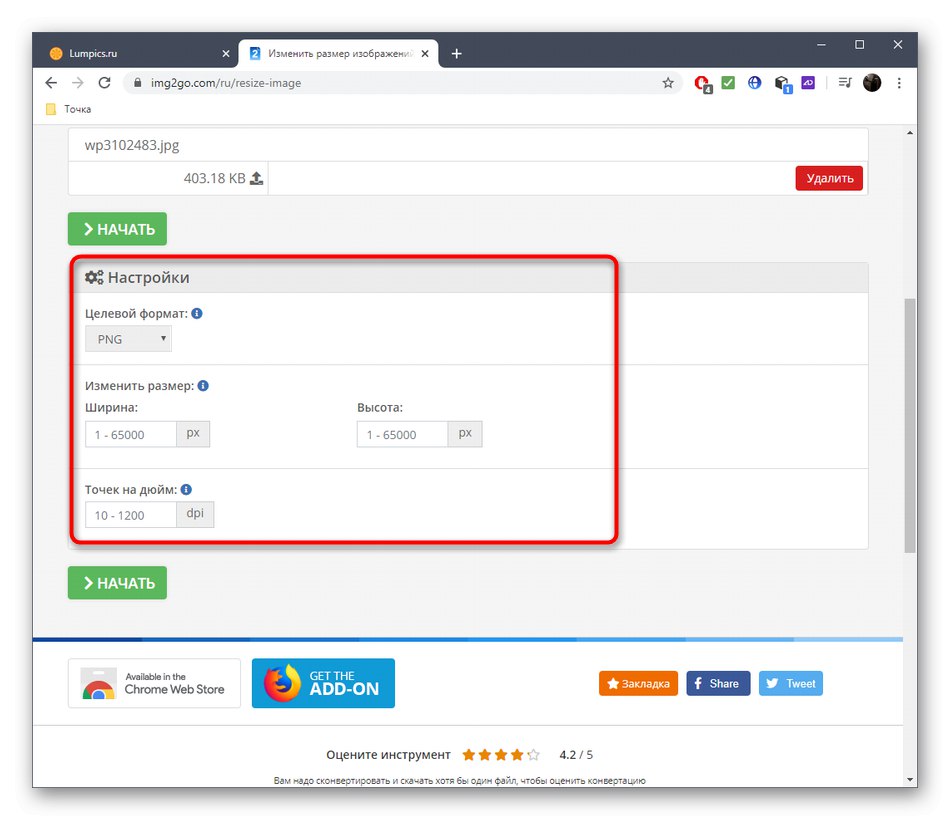
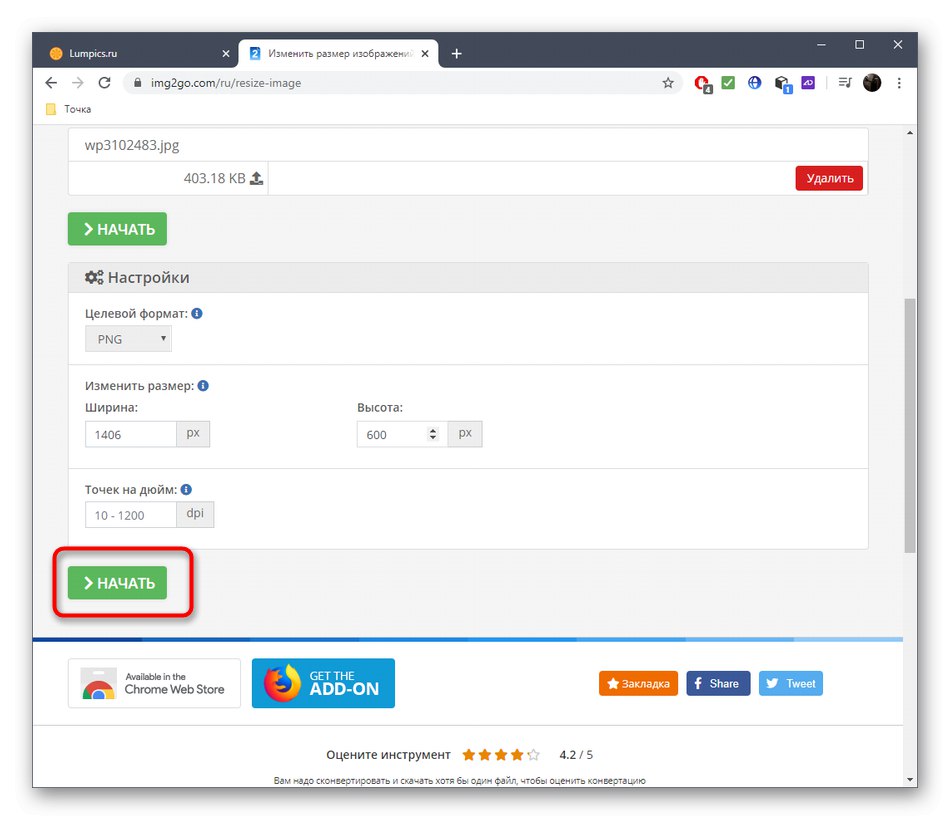
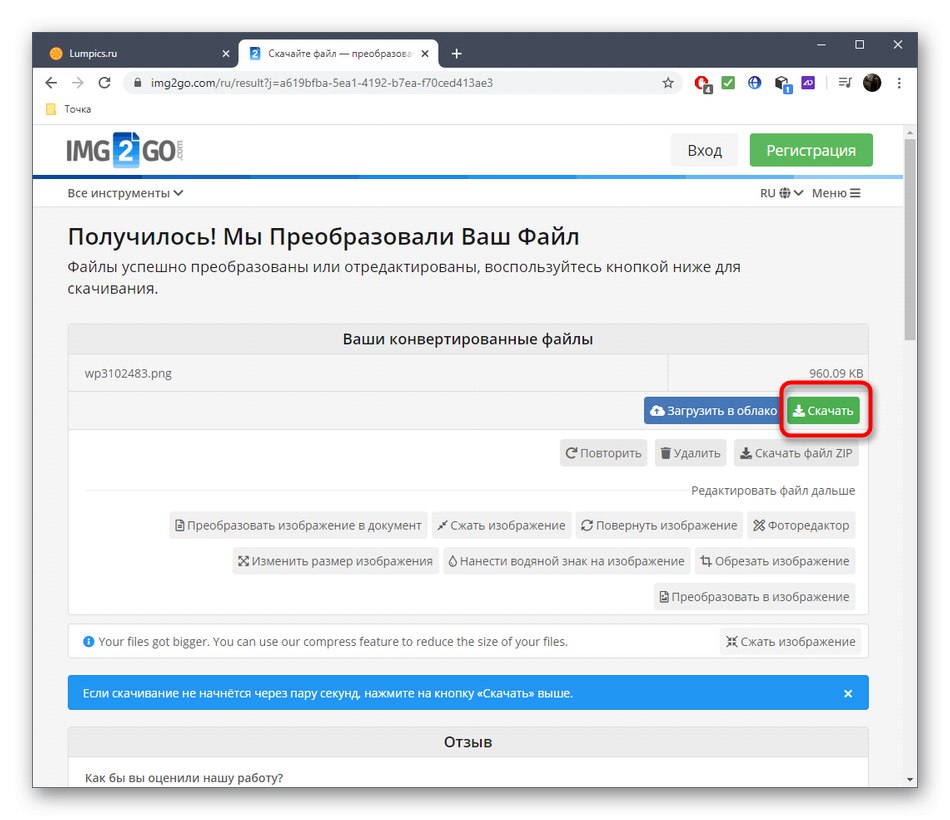
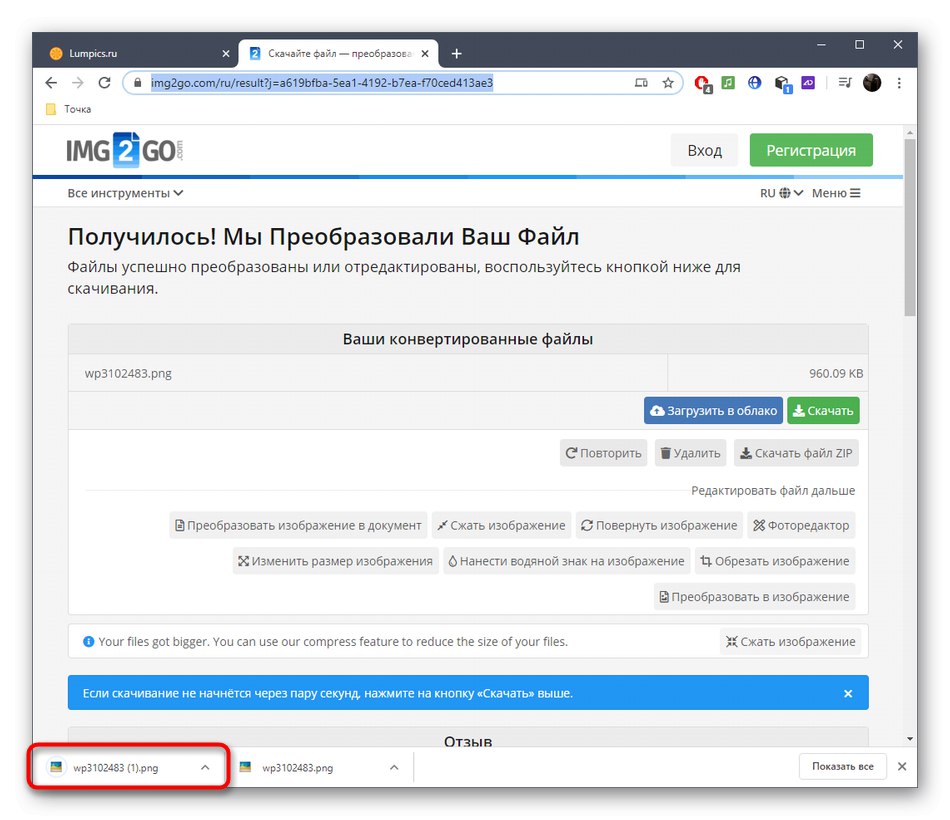
3. metoda: BeFunky
BeFunky se bistveno razlikuje od dveh prej opisanih spletnih storitev, saj gre za polnopravni grafični urejevalnik, ki vsebuje ogromno različnih možnosti. Njegova funkcionalnost ni omejena na preprosto raztezanje slike, temveč omogoča njeno popolno obdelavo.
Pojdite na spletno storitev BeFunky
- Na domači strani BeFunky kliknite "Začeti".
- Po prikazu obrazca z vprašanjem o izbiri vrste projekta navedite "Uredi fotografijo".
- V spustnem meniju "Odprto" poiščite možnost "Računalnik" ali pridržite bližnjico na tipkovnici Ctrl + O.
- Ko je posnetek naložen, izberite drugo orodje "Uredi"na levi plošči in na seznamu, ki se prikaže, poiščite element "Spremeni velikost".
- Nastavite nove parametre, da raztegnete sliko in potrdite spremembe.
- Prepričajte se, da je prišlo do spremembe, in zdaj je slika prikazana, kot je treba.
- Odkrijte "Shrani" in izberite "Računalnik" ali namesto tega uporabite standardno bližnjično tipko Ctrl + S.
- Izpolnite obrazec, da shranite in začnete nalagati sliko v lokalno shrambo.
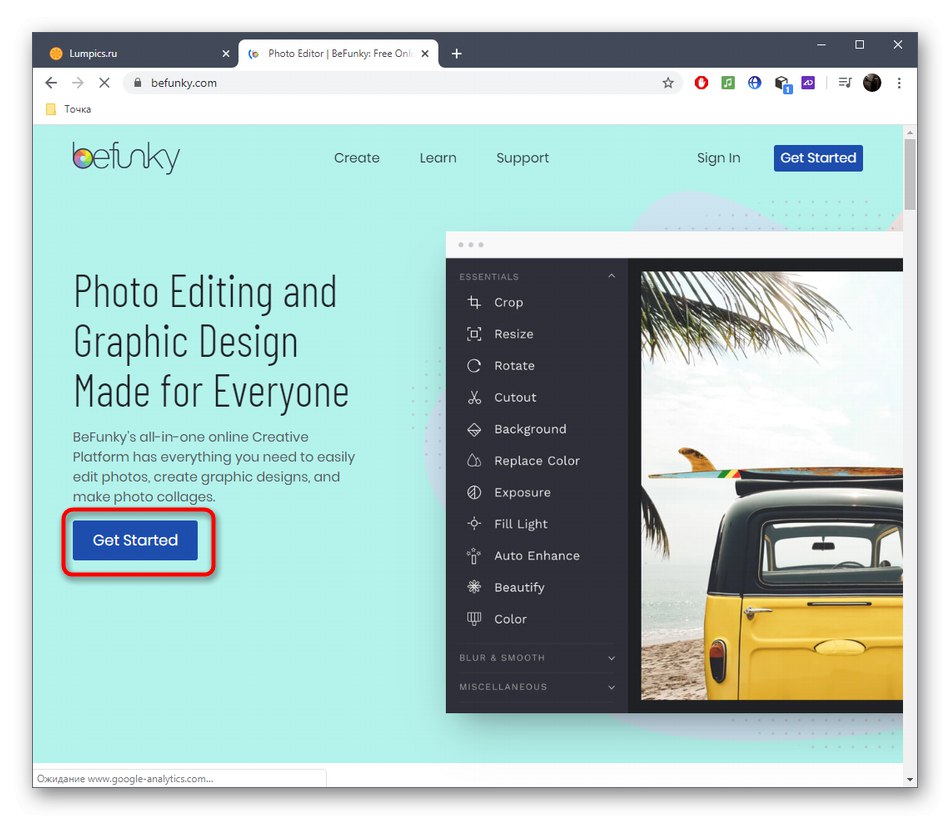
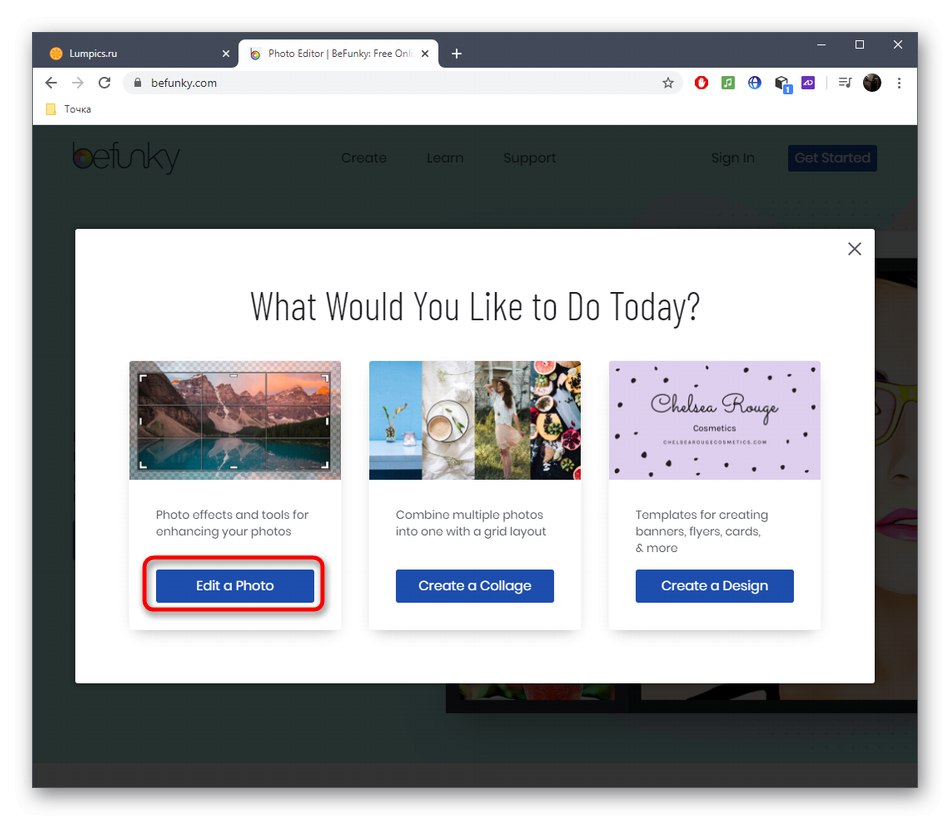
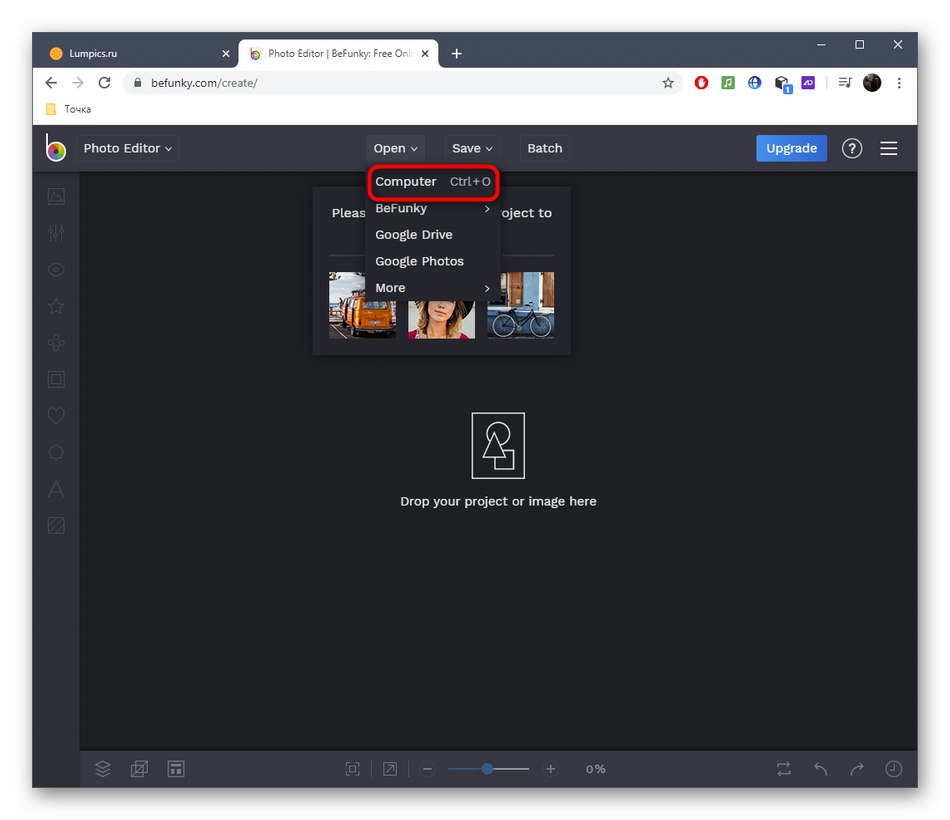
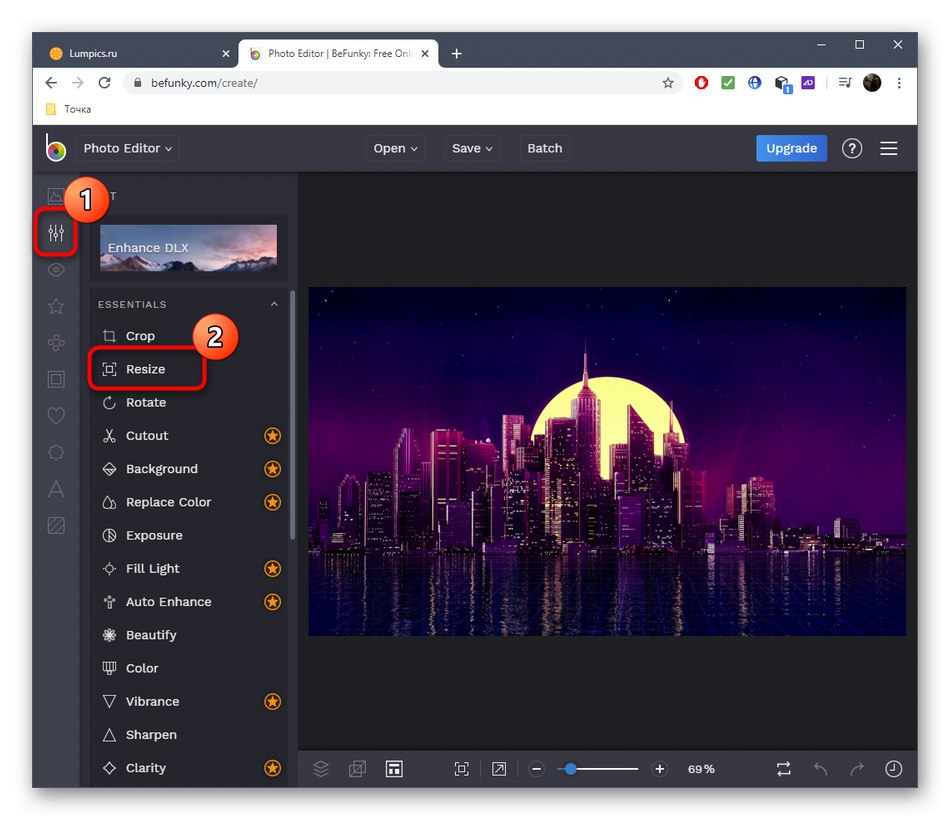
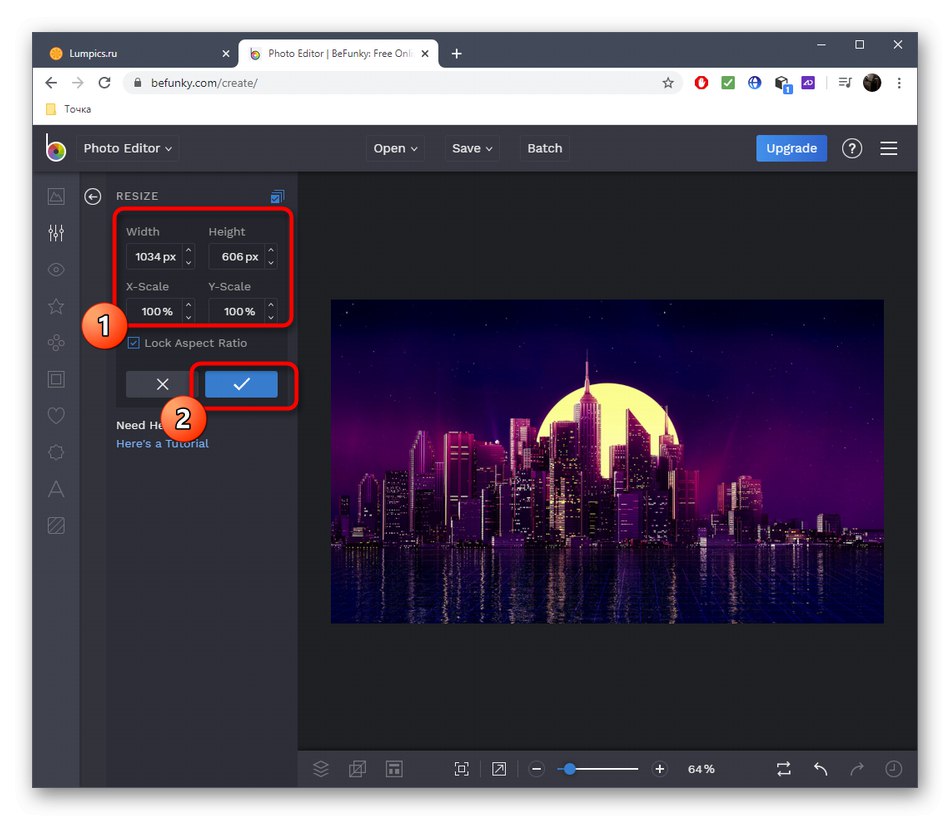
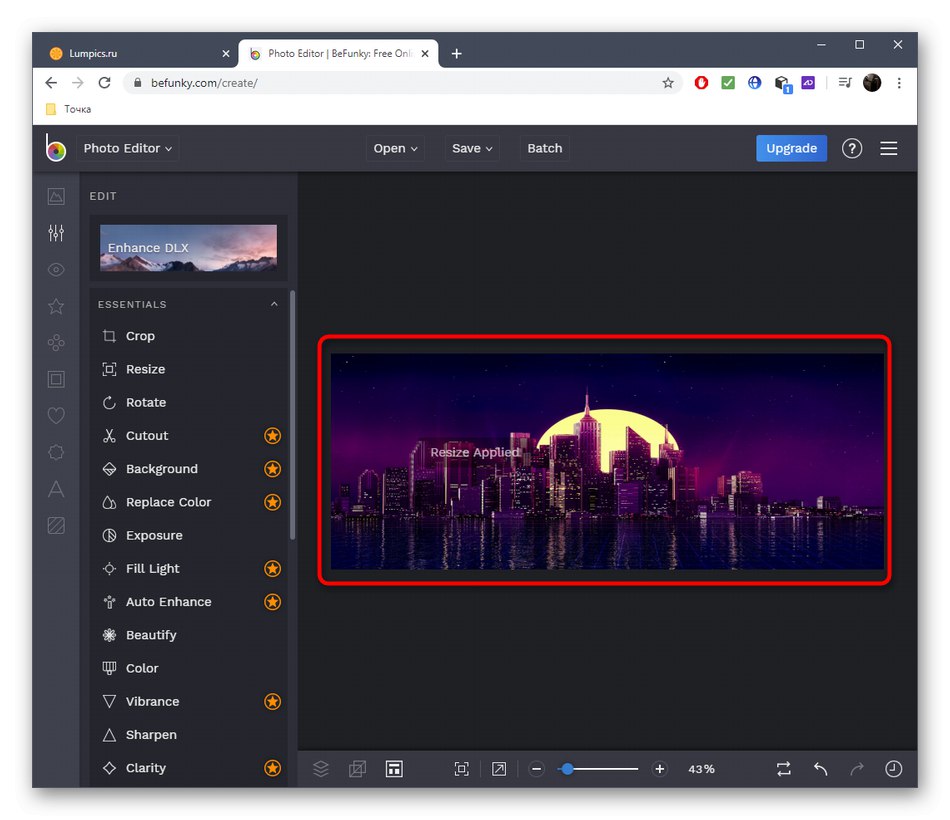
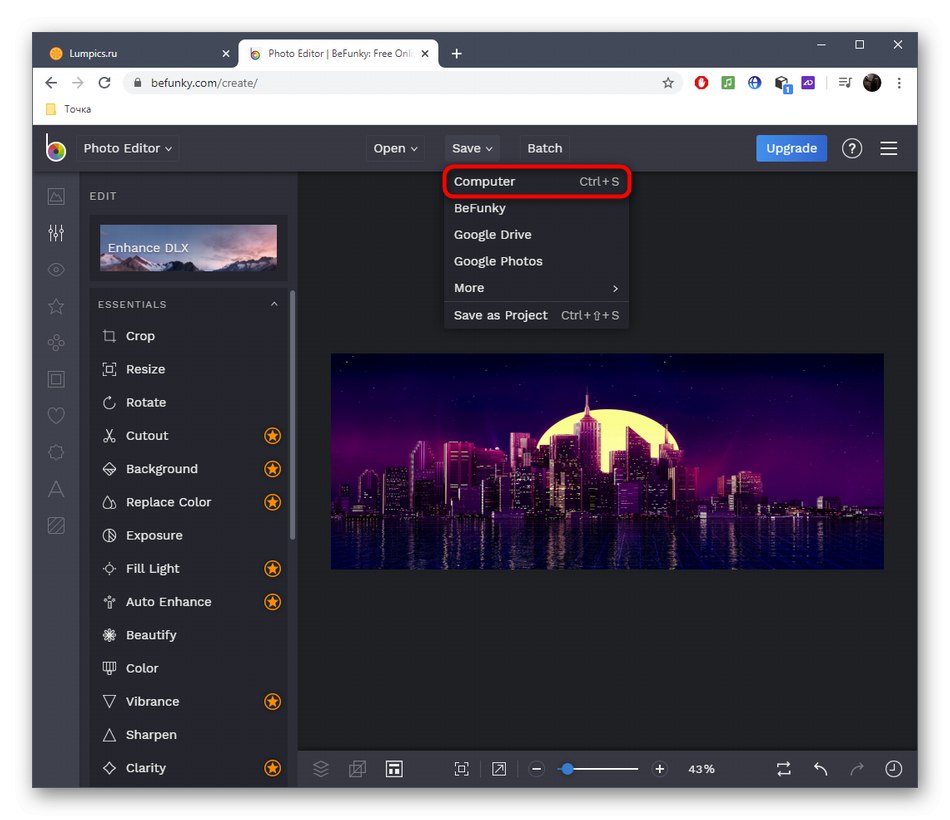
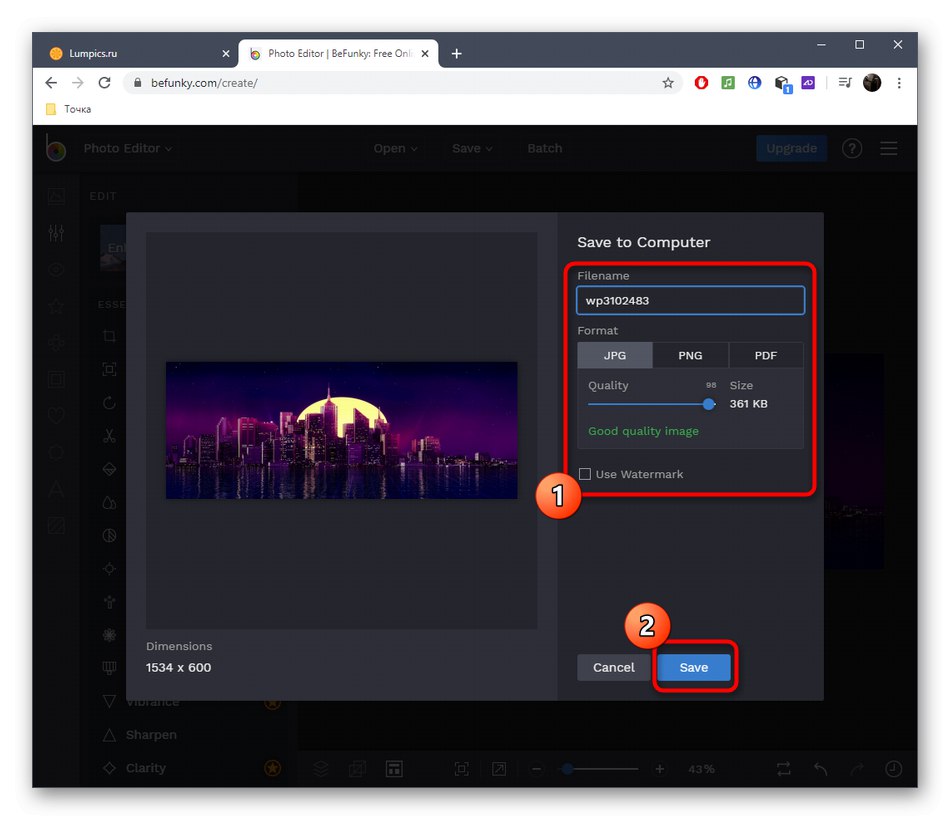
Če se izkaže, da spletne storitve niso primerne za raztezanje slike, priporočamo, da kot priljubljeno programsko opremo uporabite priljubljeni grafični urejevalnik. O tej metodi skaliranja preberite v članku na spodnji povezavi.
Več podrobnosti: Prilagodite sliko v Photoshopu